Så här stänger du av Siri-förslag på din iPhone
Siri Suggestions syftar till att visa relevanta appar och innehåll baserat på dina vanliga appar och vanor, men de kanske inte alltid är så användbara som du skulle önska. Om du vill sluta se dessa rekommendationer kan du lära dig hur du stänger av Siri Suggestions helt på iOS och anpassar om de ska visas per app.
Så här tar du bort Siri-förslag från din iPhone
Din iPhone har möjlighet att ge personliga förslag baserade på dina rutiner och preferenser, t.ex. tid på dagen, plats och användningsmönster för appar. Dessutom ger den rekommendationer för personer och appar i delningsarket, vilket kan styras genom specifika inställningar. Om du vill kan du välja att avaktivera funktionen som visar föreslagna kontaktposter på startskärmen.
För att inaktivera funktionen Siri Suggestions på en iPhone-enhet kan man enkelt komma åt inställningsmenyn och stänga av funktionen genom att följa en enkel uppsättning instruktioner som beskrivs nedan:
Vänligen navigera till menyn “Inställningar” på din enhet och öppna sedan undermenyn märkt “Siri & Sök.” Detta kommer att ge dig en rad alternativ relaterade till röstassistentfunktionalitet och sökinställningar för din enhet.
Bläddra ner till avsnittet “Förslag från Apple” som finns under denna punkt.
“Tillåt aviseringar”, “Visa i programbibliotek”, “Visa vid delning” och “Visa vid lyssning”.
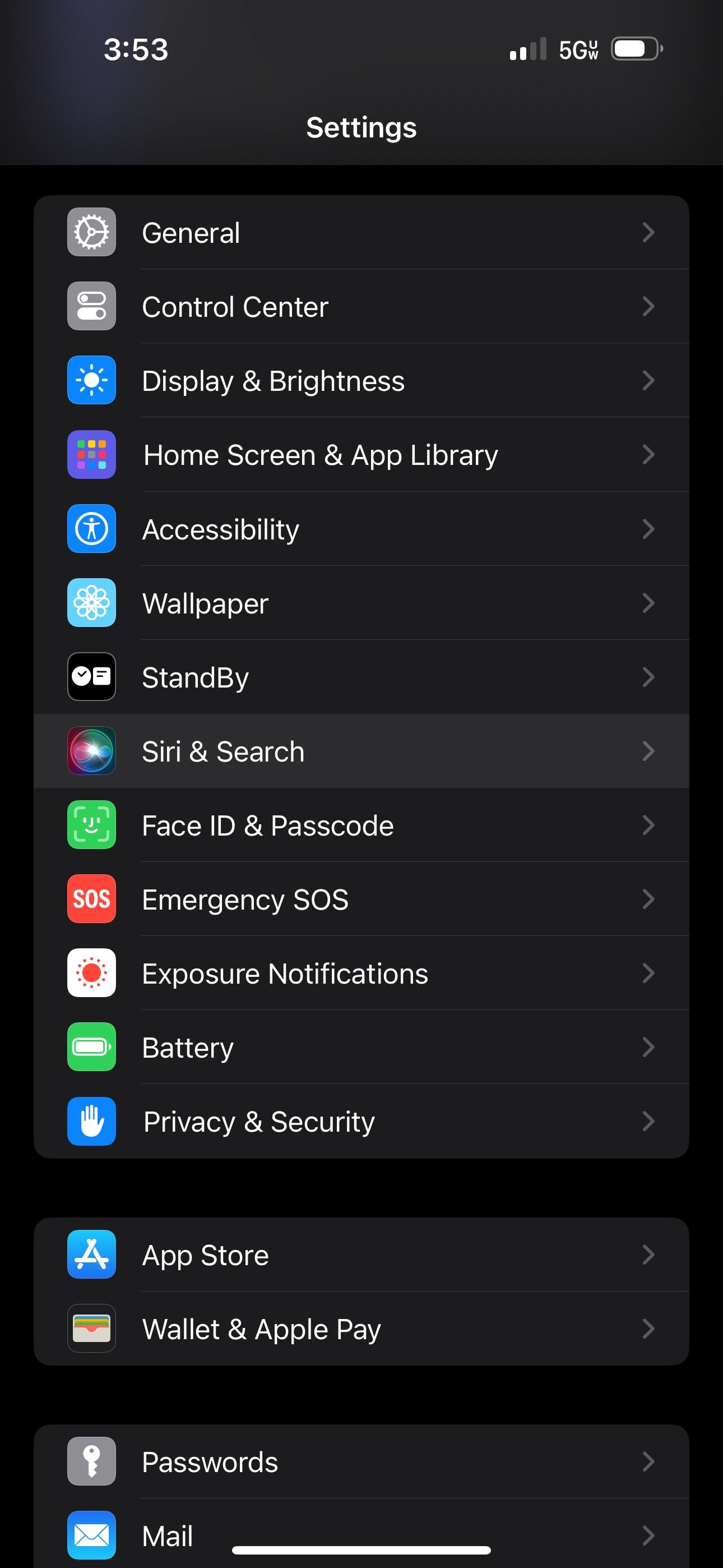
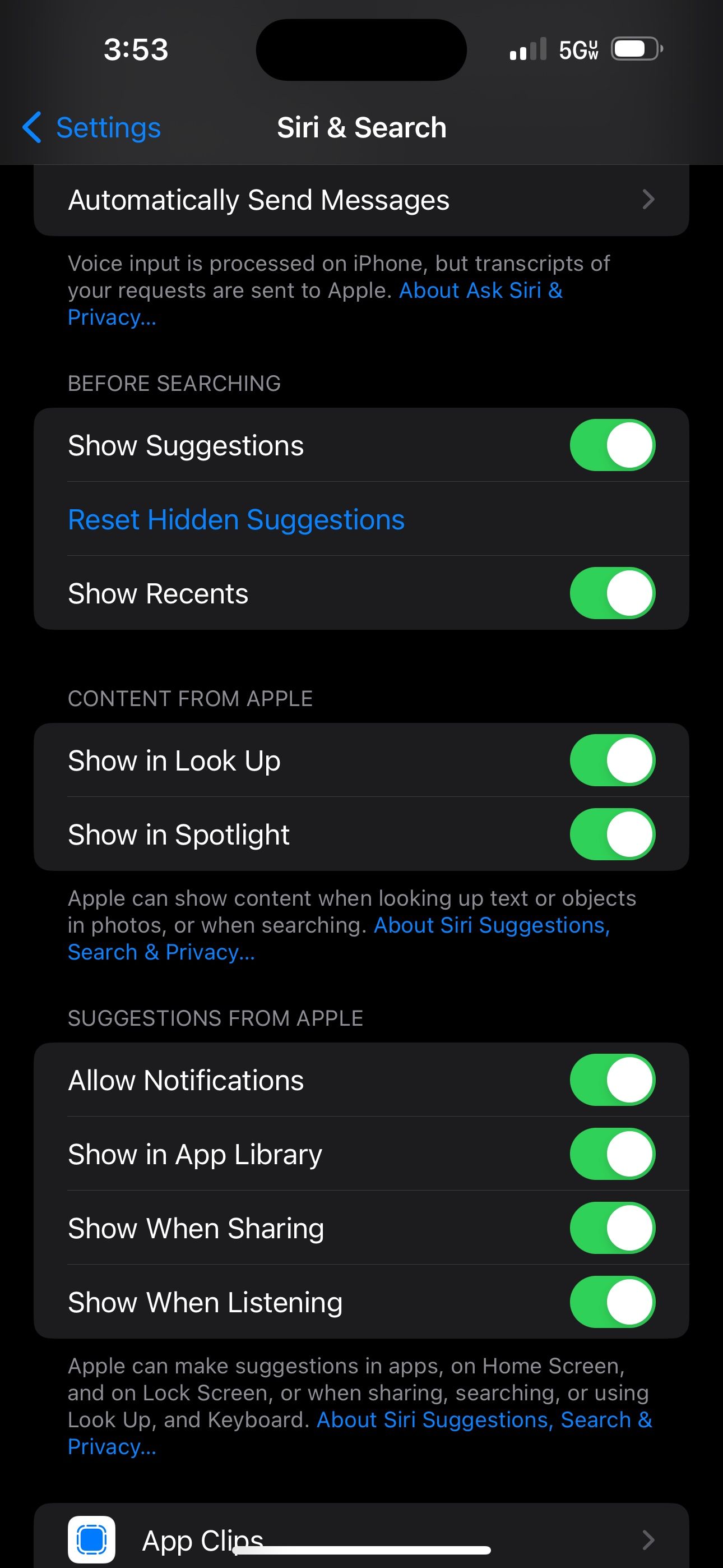
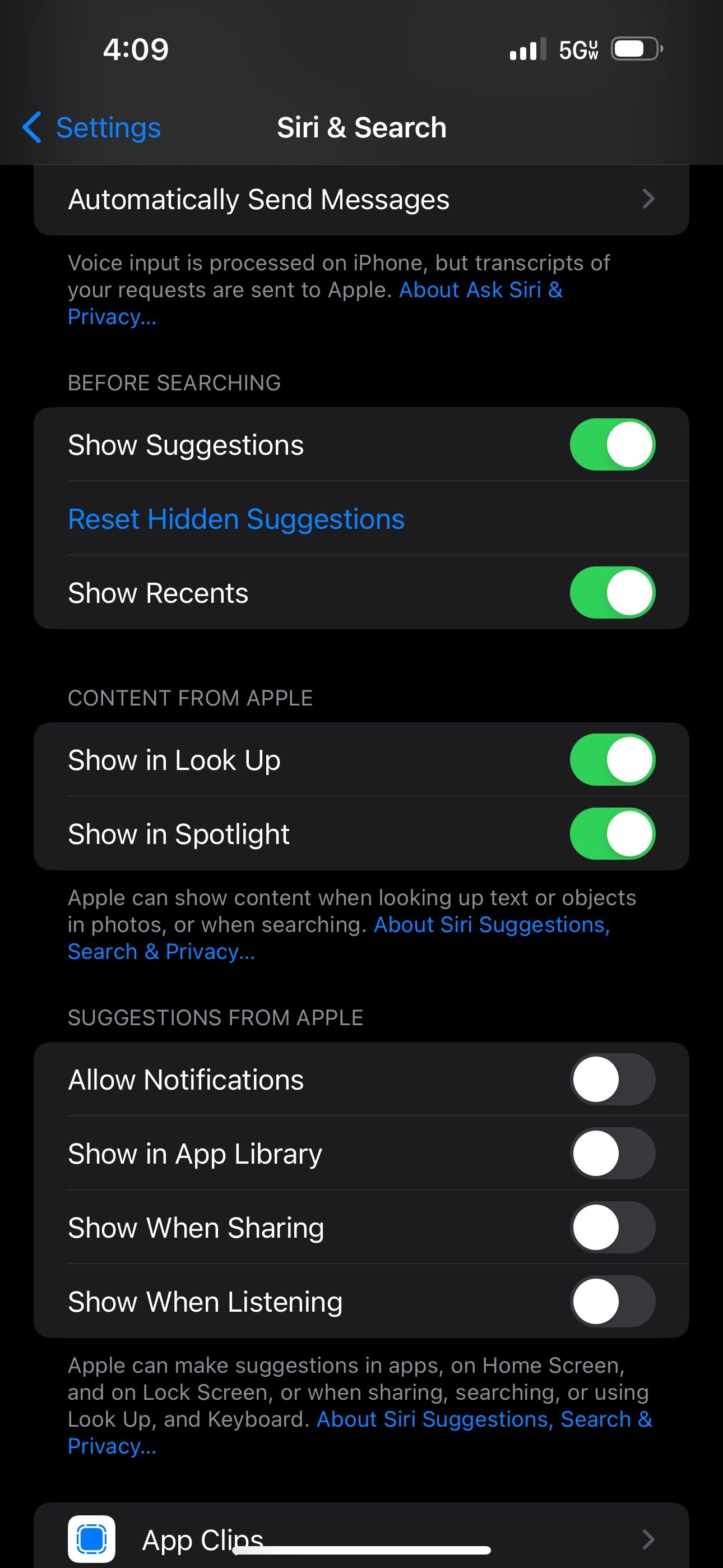 Close
Close
## Så här stänger du av Siri Suggestions för en specifik app
Om du vill anpassa de rekommendationer som visas på din iPhone och samtidigt behålla deras funktionalitet inom vissa applikationer, är det möjligt att inaktivera Siri Suggestions för enskilda appar på din iOS-enhet.
Följ dessa steg för att förhindra att ett specifikt program visar Siri-förslag:
I menyn “Inställningar” navigerar du till underkategorin märkt “Siri &; Sök”. Därifrån hittar du en omfattande inventering av alla applikationer som för närvarande är installerade på din iPhone genom att bläddra igenom listan.
Vänligen tryck på det program som du vill ändra eller justera i din enhet.
Inaktivera växlingen bredvid varje alternativ i avsnittet “Förslag”, inklusive “Visa på hemskärmen”, “Föreslå appar” och “Meddelandeinställningar”.


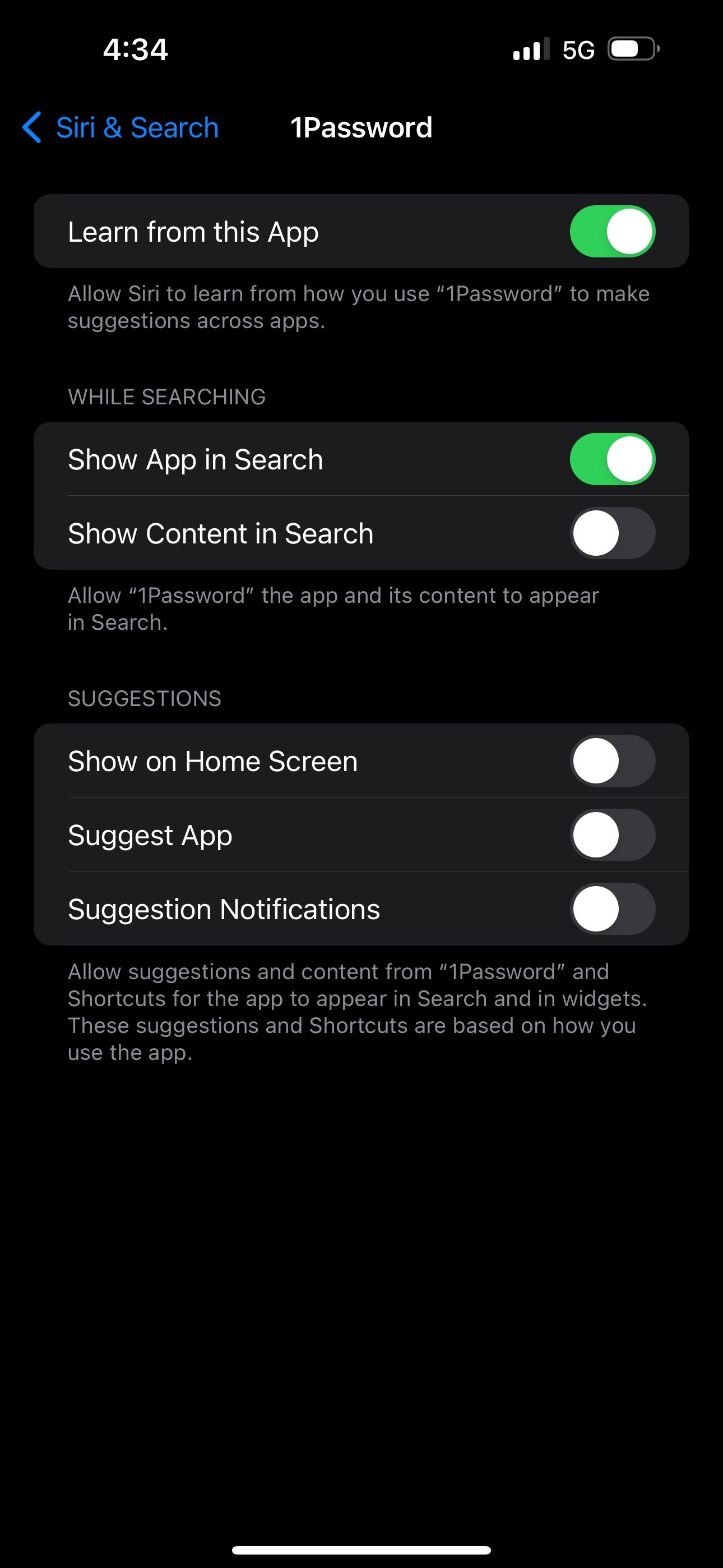 Close
Close
Om du stöter på en situation där de föreslagna ändringar som rekommenderas i denna guide inte har visats på din enhet, är det viktigt att du vidtar åtgärder för att lösa problemet med “Siri Suggestions Not Showing”. Följ nedanstående instruktioner för att åtgärda problemet och säkerställa optimal prestanda från din röstassistent.
Ta bort Siri-förslag om de inte fungerar för dig
Siri-förslag är avsedda att underlätta effektiv hämtning av program och typiska funktioner genom att ge användarna en snabb metod för att komma åt dessa objekt. I de fall där enheten inte ger lämpliga rekommendationer kan det dock uppfattas som ett hinder snarare än en fördel. Om så är fallet kommer inaktivering av Siri Suggestions på iOS att möjliggöra att de tas bort från operativsystemet eller att vissa program upphör att visa dem.